
Foto-arta foto-prilaborado inkluzivas sufiĉe grandan nombron da operacioj - de Tonado antaŭ ol aldoni pliajn objektojn al ekrankopio aŭ ŝanĝo en ekzistantaj.
Hodiaŭ ni parolos pri kiel ŝanĝi la koloron de la okuloj en la foto laŭ pluraj manieroj, kaj ĉe la fino de la leciono kaj ĉiuj anstataŭigas la teksturon de la iriso, por fari esprimajn okulojn, kiel leonino.
Ŝanĝu viajn okulojn en Photoshop
Por la leciono, ni bezonas la originalan foton, kapablojn kaj iom da imago.
Foto:

Estas fantazio, kaj la kapabloj nun ricevas.
Preparu okulon por labori per kopiado de la iriso al nova tavolo.
- Krei kopion de la fono (Ctrl + J).

- En ajna konvena maniero, ni reliefigas la irizan okulon. En ĉi tiu kazo, la plumo estis uzata.
Leciono: Plumo en Photoshop - Teorio kaj Praktiko

- Denove premu Ctrl + J, tenante la elektitan Irison al la nova tavolo.

Ĉi tiu preparado estas finita.
Metodo 1: Overlay-reĝimoj
La plej facila maniero ŝanĝi la koloron de la okuloj estas ŝanĝi la overlay-reĝimon por la tavolo kun kopiita iriso. La plej aplikebla estas "multipliko", "ekrano", "koincidanta" kaj "mola lumo".
Multipliko mallumigos la irison.

"Ekrano", kontraŭe, Clarifitt.

"Kovrado" kaj "mola lumo" diferencas nur pri la potenco de ekspozicio. Ambaŭ ĉi tiuj modoj malpligrandigas la malpezajn tonojn kaj malhelas, ĝenerale, iomete levante kolorajn saturojn.

Metodo 2: Kolora Tono / Saturado
Ĉi tiu metodo, ĉar ĝi fariĝas klara de la titolo, implicas la uzon de la korekta tavolo "kolora tono / saturado".

Estas du opcioj por tavolo-agordoj. La unua estas ŝalti la tonadon kaj la Sliders por atingi la deziratan koloron.
Atentu la butonon ĉe la fino de la ekrankopio. I ligas la korektan tavolon al la tavolo, kiu kuŝas sub ĝi en la paletro. Ĉi tio permesas al vi montri efikojn nur sur la iriso.
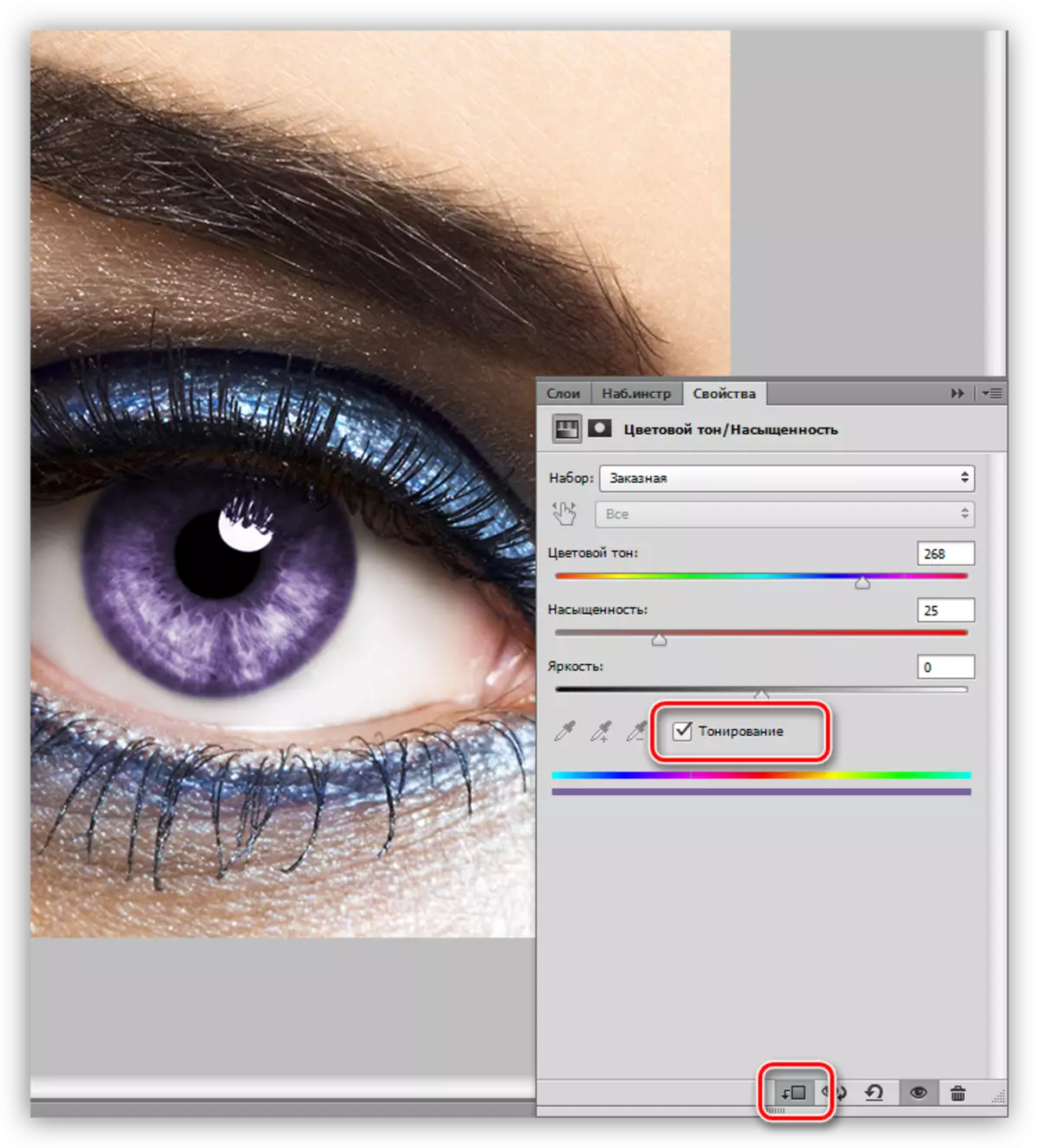
La dua estas sen ŝalti la tonadon. La dua opcio estas preferinda, ĉar tonado ŝanĝas ĉiujn nuancojn, farante okulojn senvivaj.

Metodo 3: Kolora Ekvilibro
En ĉi tiu metodo, kiel en la antaŭa, ni ŝanĝas la koloron de la okuloj per la korekta tavolo, sed la alia nomita la "kolora ekvilibro".
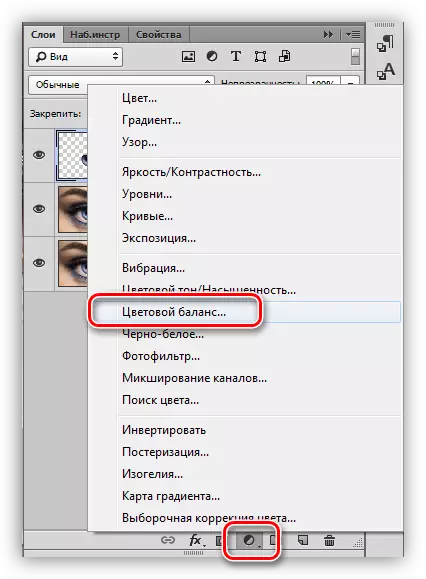
La ĉefa laboro pri kolora ŝanĝo estas efektivigita en mezaj tonoj. Ĝustigante la Sliders, vi povas atingi tute impresajn nuancojn. Ne forgesu ŝalti la ligadon de la korekta tavolo al la tavolo kun la iriso.

Metodo 4: Anstataŭigo de la Iriso-teksturo
Por ĉi tiu metodo ni bezonos, fakte, la teksturo mem.

- La teksturo devas esti metita sur nian dokumenton (simpla streĉo). Transforma kadro aŭtomate aperos sur la teksturo, per kiu ni reduktos ĝin kaj igos ĝin iomete. Je la fino, premu ENTER.
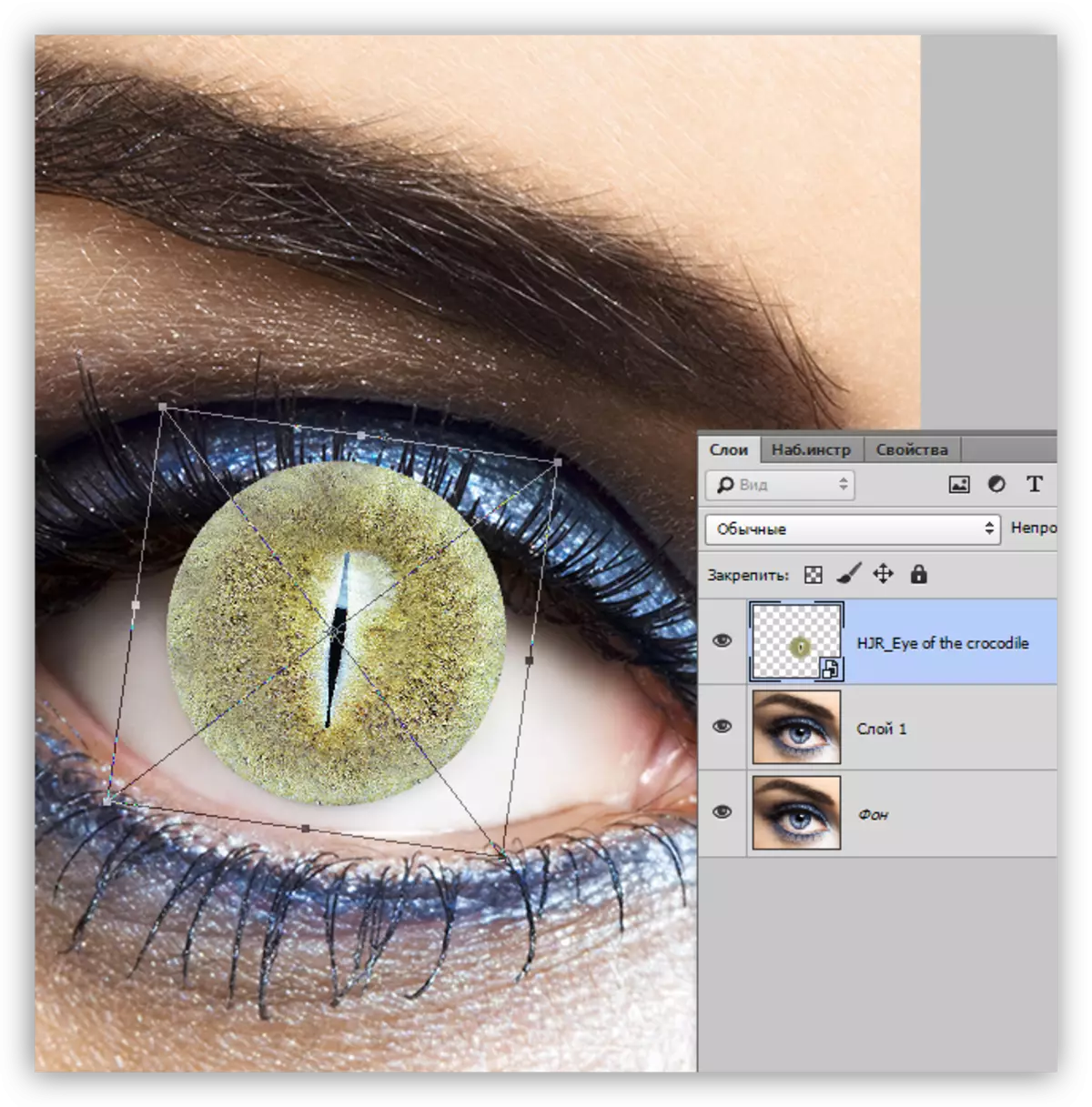
- Poste, vi devas krei maskon por tavolo kun la teksturo.

- Nun prenu penikon.

Nepre mola.
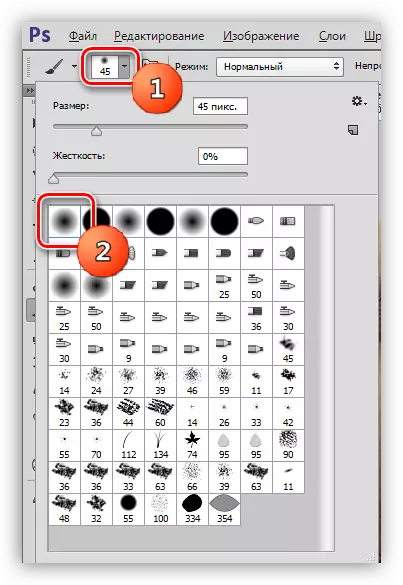
Koloro devas esti nigra.
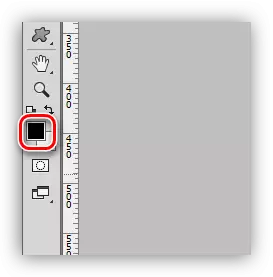
- Milde pentri la maskon ekstra intrigoj. "Ekstra" estas la supra parto, kie la ombro de la jarcento, kaj la Irisa limo en cirklo.
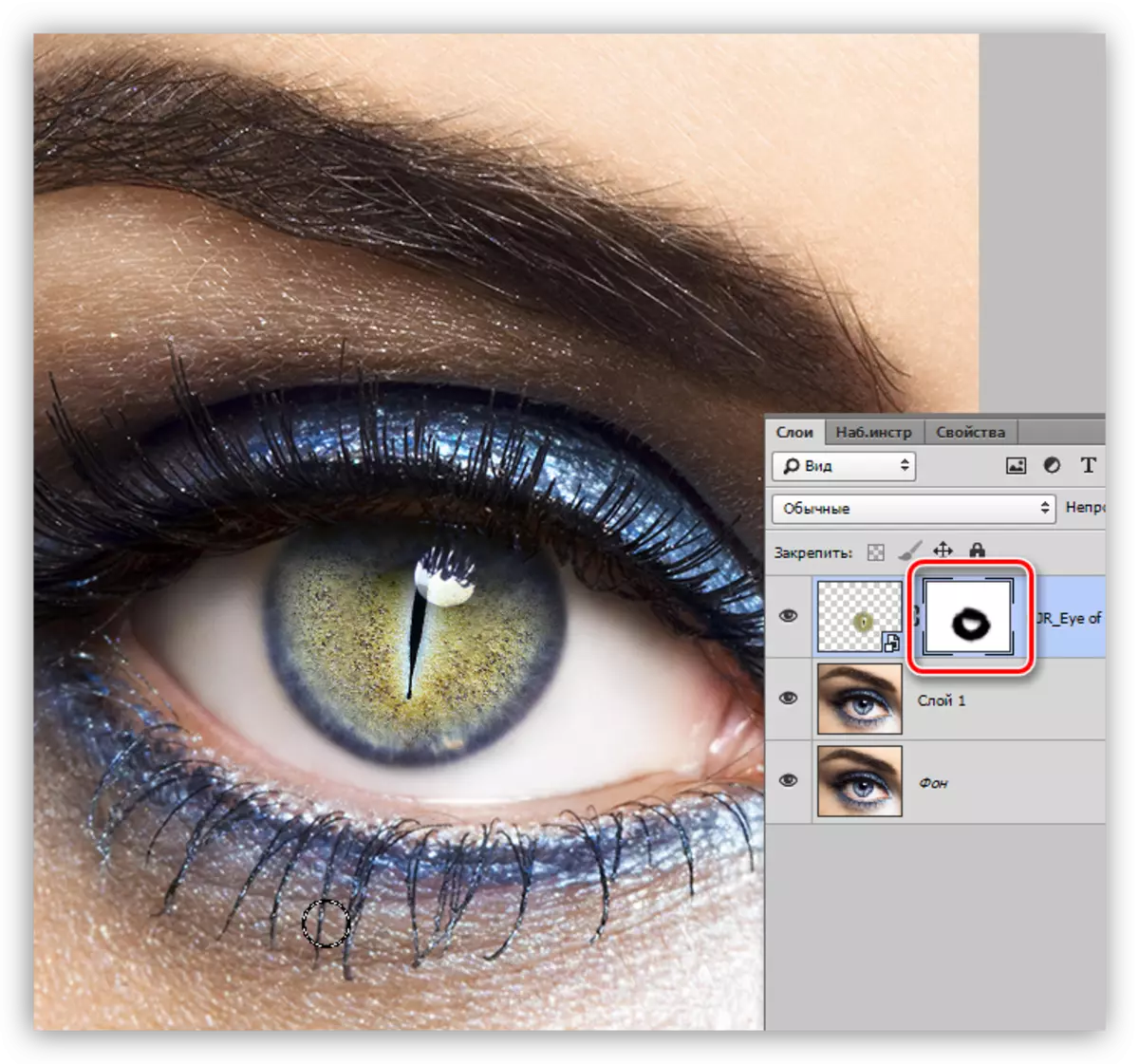
Kiel vi povas vidi, la origina okula koloro estas tre malsama de nia teksturo. Se vi antaŭŝanĝos la koloron de la okulo al flava-verda, la rezulto rezultos pli nature.

Je ĉi tio, hodiaŭa leciono povas esti konsiderata finita. Ni studis manierojn ŝanĝi la koloron de la okuloj, kaj ankaŭ lernis plene ŝanĝi la teksturon de la iriso.
